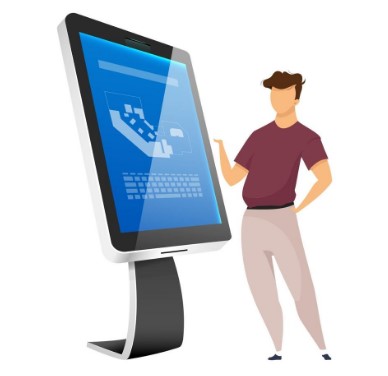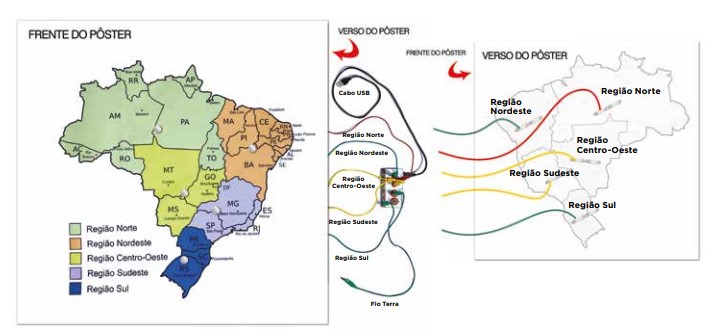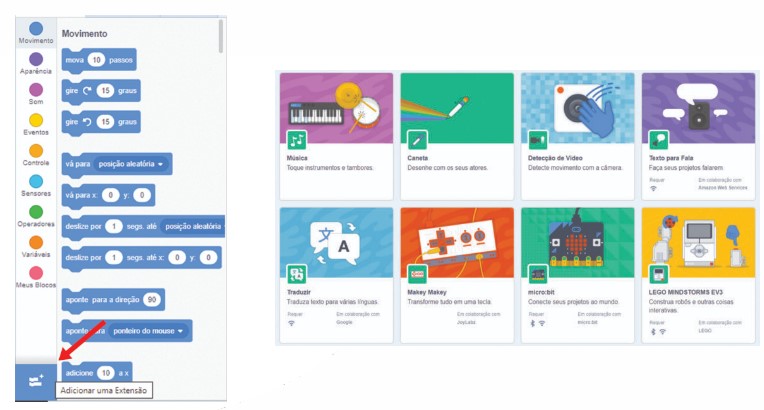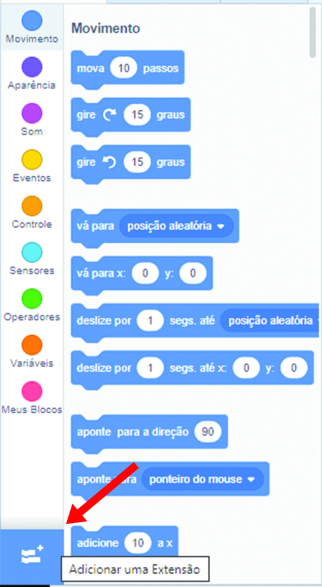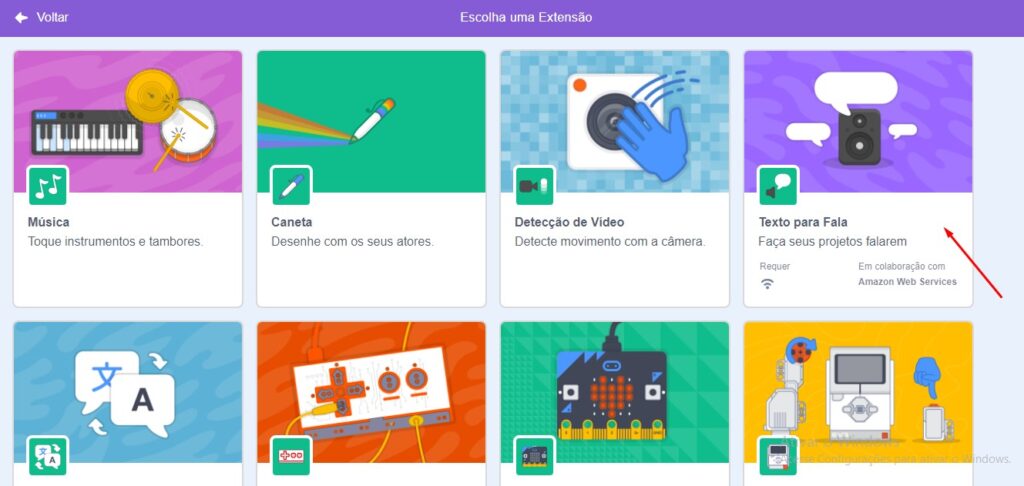CONECTAR
 Com o progresso da tecnologia, surgiram conteúdos que permitem uma interação mais próxima com o usuário. Um exemplo notável são os pôsteres interativos, encontrados em exposições, museus, cinemas, escolas e estabelecimentos comerciais. Esses pôsteres são uma forma visual de apresentação que integra elementos interativos, como vídeos, animações e gráficos, oferecendo uma experiência dinâmica e cativante ao usuário. Essa abordagem criativa e inovadora torna a exposição do conteúdo mais envolvente e interessante.
Com o progresso da tecnologia, surgiram conteúdos que permitem uma interação mais próxima com o usuário. Um exemplo notável são os pôsteres interativos, encontrados em exposições, museus, cinemas, escolas e estabelecimentos comerciais. Esses pôsteres são uma forma visual de apresentação que integra elementos interativos, como vídeos, animações e gráficos, oferecendo uma experiência dinâmica e cativante ao usuário. Essa abordagem criativa e inovadora torna a exposição do conteúdo mais envolvente e interessante.
PLACA MAKEY MAKEY

O kit de interação criativo inclui uma placa de circuito que pode transformar objetos comuns em “comandos” por meio da tecnologia touchpad*. Essa placa permite que esses objetos sejam usados como dispositivos de entrada para enviar informações para o computador, assim como o teclado e o mouse. Com essa placa, é possível criar diversos projetos imaginativos, como um piano de bananas ou um controle de vídeo game com massinha.
*Touchpad: dispositivo sensível que executa um comando ao ser tocado.
Para que a placa de circuito funcione adequadamente, é necessário o uso de materiais condutores, que são materiais que conduzem energia. Alguns exemplos desses materiais incluem massinha de modelar, metais como cobre, ouro, prata e alumínio, bem como a água do mar e o corpo humano. Por outro lado, há materiais não condutores de energia, como borracha, isopor, vidro, água pura e óleo, que não podem ser usados para o funcionamento da placa de circuito.
Perguntar aos estudantes:
• Vocês já interagiram com um pôster interativo?
• O que mais chamou a atenção de vocês no pôster interativo?
CONTEMPLAR
Como vimos, a placa torna os projetos mais divertidos, pois transforma qualquer objeto que conduza energia em um teclado de verdade.
Conheça alguns desses objetos:
• Frutas e vegetais: bananas, maçãs, limões ou cenouras podem ser usados como teclas ou botões.
• Folhas de papel-alumínio: pequenos pedaços de papel- -alumínio conectados aos pinos da placa podem ser tocados ou pressionados para enviar sinais.
• Lápis: serve para desenhar circuitos ou conectar os objetos diretamente aos pinos da placa.
• Água: é condutora de eletricidade, por isso é possível utilizar recipientes com água como parte do circuito. Por exemplo, ao mergulhar os dedos em copos de água e tocar em objetos condutores, são enviados sinais para o computador.
CONHECENDO A PLACA
 A placa tem o formato de um controle de videogame. Na parte da frente, há os pontos de contato para as funções de setas de direção (esquerda, direita, para cima e para baixo), barra de espaço e clique do mouse.
A placa tem o formato de um controle de videogame. Na parte da frente, há os pontos de contato para as funções de setas de direção (esquerda, direita, para cima e para baixo), barra de espaço e clique do mouse.
É importante saber que existe uma barra inferior chamada Earth (Terra), que realiza a função de fio para aterramento, ou seja, faz com que a corrente elétrica de aparelhos seja desviada para a terra.
No verso da placa, existem os jumpers (conectores) para serem utilizados como outras teclas (W, S, A, D, F, G) de um teclado comum, bem como conexões para controlar todas as funções do mouse (clique direito/esquerdo).

COMO LIGAR A PLACA
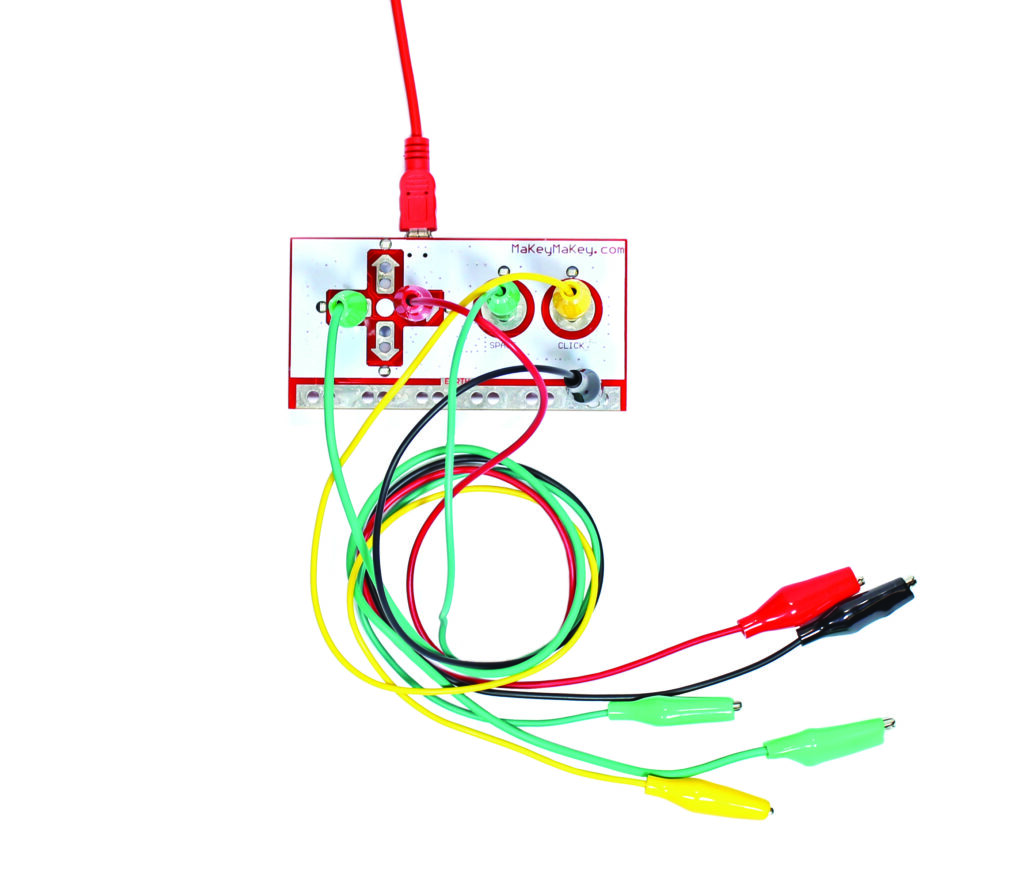 Conecte o cabo USB ao computador e conecte as garras jacaré (clipes garra tipo jacaré) aos pontos de contato da placa e aos objetos condutores que serão utilizados no projeto.
Conecte o cabo USB ao computador e conecte as garras jacaré (clipes garra tipo jacaré) aos pontos de contato da placa e aos objetos condutores que serão utilizados no projeto.
O circuito com objetos necessita de aterramento. Para esse projeto, o aterramento será feito pelo colega que interagir com o circuito. Ele deve segurar com uma mão a garra jacaré conectada na barra Earth, enquanto pressiona o objeto. Com isso, veja o que acontece!
CONSTRUIR
Dividir a turma em equipes de, no máximo, cinco estudantes e distribuir o kit da placa de circuito para cada uma delas.
Propor aos estudantes a produção de cartazes interativos com a placa de circuito. Orientá-los a seguir todos os passos na ordem.
Passo 1: separe os materiais.
• 1 placa de circuito;
• 6 clipes garra tipo jacaré;
• 1 cabo USB;
• 1 folha de cartolina (a cartolina poderá ser substituída por:
color set, papelão e EVA);
• 5 colchetes tipo bailarina;
• 1 régua;
• 1 tesoura sem ponta;
• 1 fita adesiva larga;
• 1 fita isolante ou fita-crepe;
• 1 lápis;
• 1 borracha;
• lápis de cor ou canetinhas;
• 1 cola.
Passo 2: escolha o tema e realize uma pesquisa para coletar os dados que serão utilizados no pôster.
Passo 3: inicie a construção do pôster.
Passo 4: para acontecer a interação do pôster com os visitantes, utilize os colchetes tipo bailarina que serão representados no cartaz por botões. Eles devem ter, no mínimo, 5 cm de distância um do outro para que não se toquem na parte de trás do cartaz. Ao colocar o colchete na parte da frente, fique atento à sua posição, pois ele não poderá cobrir nenhuma informação do cartaz.
Crie os botões seguindo as etapas:
• Etapa 1: escolha no cartaz os locais onde serão colocados os botões.
• Etapa 2: crie um botão para cada bloco de informação. É importante medir
a distância das pernas do colchete até a borda do cartaz. Insira um colchete
na frente do cartaz e, na parte de trás, dobre as pernas para que fiquem fixas.
• Etapa 3: certifique-se de que as pernas dos colchetes não se encostam.
Passo 5: na parte de trás do cartaz, conecte um lado do clipe jacaré em uma das pernas do colchete e, para fixá-los, cole um pedaço de fita isolante em volta deles. Faça isso em uma das pernas de todos os colchetes utilizados no cartaz.
Passo 6: reserve um clipe jacaré para o aterramento.
Passo 7: conecte o outro lado de cada clipe e o aterramento às suas entradas correspondentes na placa de circuito.
Passo 8: para conectar a placa de circuito ao computador, utilize o cabo USB.
Passo 9: execute o programa Scratch. Acesse o endereço <https://scratch.mit.edu>. A programação que deverá ser feita no Scratch irá executar a descrição do botão escolhido, quando a tecla referente a esse botão for pressionada. Como exemplo, escolhemos o tema “As regiões do Brasil” para a criação do pôster. Ao tocar nos botões, vamos ouvir e visualizar algumas informações sobre cada região.
Passo 10: adicione a extensão da placa de circuito, conforme imagem:
Passo 11: monte a programação do pôster interativo. Você pode utilizar a extensão Texto para Fala ou a função Som .
Passo 12: caso utilize a opção Texto para Fala, é necessário adicionar a extensão. Para isso, clique na função Adicionar uma Extensão e, em seguida, na opção Texto para Fala.
ATENÇÃO: Para utilizar a função Texto para Fala, é necessário estar conectado à internet.
Passo 13: realize a programação a seguir usando a opção Texto para Fala.
a. Clique na extensão, arraste o bloco quando a tecla espaço for pressionada para a área de scripts. A opção “espaço” deverá ser trocada de acordo com as conexões dos clipes jacaré feitas na placa de circuito.
b. Clique em Som , arraste o bloco pare todos os sons para a área de scripts e o insira embaixo do bloco anterior.
c. Clique em Aparência , arraste o bloco diga Olá! para a área de scripts, insira-o embaixo do bloco anterior e altere o texto “Olá” para o texto desejado sobre o tema escolhido.
d. Crie outro bloco de comandos e repita as etapas realizadas nos itens a e b.
e. Clique em Texto para Fala , arraste o bloco fale olá para a área de scripts, insira-o embaixo do bloco anterior e altere o texto “Olá” para o mesmo texto escolhido no item c.
f. Para cada botão criado no pôster interativo, é necessário realizar as etapas descritas dos itens a até o e. Lembrando que, no item a, deverá ser trocada a opção “espaço” para as opções correspondentes às conexões feitas na placa de circuito.
Na programação anterior, utilizamos a função Texto para Fala , mas é possível realizar a mesma programação usando um som personalizado. Grave o áudio na extensão MP3 ou WAVE. Em seguida, observe a sequência de imagens e veja como inserir o áudio no Scratch.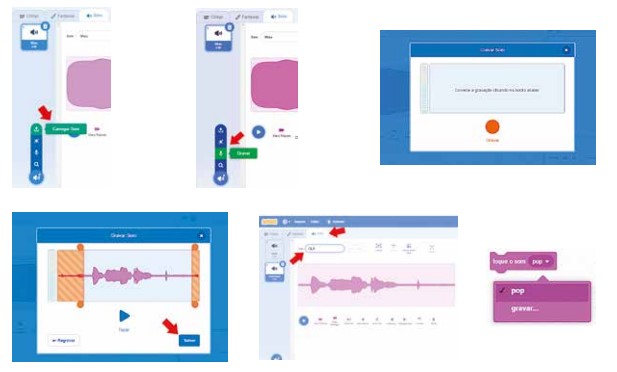
Passo 14: para interagir com o pôster, você deverá segurar no aterramento com uma mão e, em um dos botões, com a outra. Assim, veja como o pôster funciona.
CONTINUAR
Ao final, perguntar aos estudantes:
• O que acharam dos temas abordados?
• Como foi criar um pôster interativo com a placa de circuito?